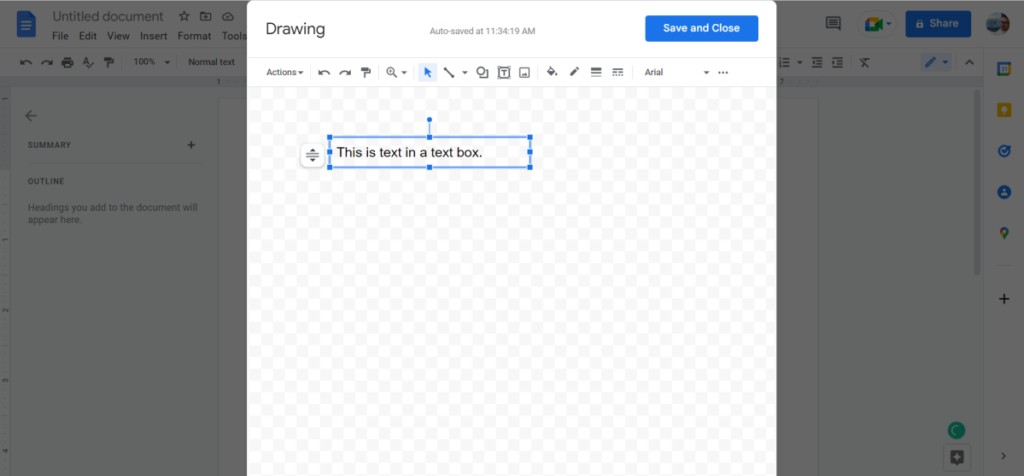Текстові поля мають різне використання в документі, наприклад, щоб виділити групу тексту на сторінці, щоб привернути увагу читача або надати документу візуально незвичного вигляду. Документи Google пропонують кілька простих способів отримати текстове поле у документі.
Вставте текстове поле за допомогою інструмента «Малювання».
Щоб вставити текстове поле в Документи Google за допомогою інструмента малювання, натисніть опцію «Вставити» на панелі меню, наведіть курсор на опцію «Малюнок», а потім виберіть «Новий» у підменю, що з’явиться.
З’явиться вікно малювання. Натисніть опцію «Текстове поле», яка є квадратом із буквою «T» у рядку меню.
Курсор перетвориться на перехрестя. Натисніть і перетягніть курсор, щоб намалювати текстове поле, а потім введіть текст, який потрібно ввести.
Текстове поле за замовчуванням не має рамки або кольору заливки. Щоб надати текстовому полю рамку, клацніть опцію «Колір рамки», яка є піктограмою ручки, а потім виберіть колір із спадного меню.
Ви можете зробити те саме для кольору заливки. Піктограма «Колір заливки» — це нахилене відро з фарбою.
Натисніть кнопку «Зберегти та закрити», щоб зберегти текстове поле та закрити вікно малювання.
Тепер текстове поле вставлено у ваш документ.
Інші способи створення текстового поля
Окрім вищенаведеного офіційного метода вставлення текстового поля в Документи Google, є кілька інших способів отримати текстове поле в документі.
Один із способів – це використання інструменту «Фігура». Щоб отримати доступ до інструменту форми, перейдіть до «Вставлення» > «Малюнок» > «Новий», а потім клацніть опцію «Фігура» на панелі меню.
Виберіть прямокутник, клацніть і перетягніть курсор, щоб намалювати форму, а потім введіть текст, який потрібно ввести. Обов’язково натисніть «Зберегти та закрити», коли закінчите.
Крім того, ви можете створити текстове поле, вставивши таблицю з однією клітинкою. Для цього клацніть «Вставити» на панелі меню, наведіть курсор на опцію «Таблиця», а потім клацніть першу комірку у підменю. Це має бути клітинка 1?1. Далі введіть текст в клітинку.